エルゴトロン neo-flex lcd アーム 45-174-300実際買ってみた【装着画像あり】:後編 実際に使ってみた [パソコン]
全編で取り付けが完了した
エルゴトロン neo-flex lcd アーム ネオフレックスlcdスタンド 45-174-300
ですが、後編では、実際に使った感じをレビューしてきます。
これ、いまいちメーカーホームページだとどんな感じが分からなかったんですよね。
では、行きましょう!
じゃん!

Acer G245Hbmd 24インチが、浮きました♪
写りこみすいません・・・
アームをのばすとこんな感じ!
しかし、エルゴトロンってこういうパーツばっかり作りまくってるんですが、
つくりいいです!
neo-flex lcdアーム最高です!

アーム部分に配線かませてたばねてみたの図
今回、3本束ねてるんで、ちょっときつい感じです。
細めの電源ケーブルか、HDMIケーブルくらいの細さがいいかなって思います。
これでも、全然OKなんですが。
ただし、これプラスチックにはさむ?だけなので、はずれます。しっかり、配線が固定できないです。

アームをちじめるとこんな感じ


多関節アームなので、こんな事も出来てしまうナイスな
エルゴトロン neo-flex lcd アーム 45-174-300

ちなみに、多関節アームの固さですが、付属の六角でしめて固くしたりゆるくしたりできます。




以上でした。
あと、付属品は、ベースの部分ですが、穴のあいてる机だとこのパーツが使えます。

いや~なかなか便利でいいですよ!机すっきりしますし♪

アメリカ的な付属品
エルゴトロン neo-flex lcd アーム 45-174-300 頼れる感じです
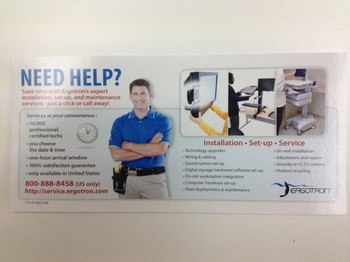
今回は、以上です。分かりづらい点とかあったら分かる範囲で答えます。
うまく動画撮れるといんですが。
ありがとうございました!
エルゴトロン neo-flex lcd アーム ネオフレックスlcdスタンド 45-174-300
ですが、後編では、実際に使った感じをレビューしてきます。
これ、いまいちメーカーホームページだとどんな感じが分からなかったんですよね。
では、行きましょう!
じゃん!

Acer G245Hbmd 24インチが、浮きました♪
写りこみすいません・・・
アームをのばすとこんな感じ!
しかし、エルゴトロンってこういうパーツばっかり作りまくってるんですが、
つくりいいです!
neo-flex lcdアーム最高です!

アーム部分に配線かませてたばねてみたの図
今回、3本束ねてるんで、ちょっときつい感じです。
細めの電源ケーブルか、HDMIケーブルくらいの細さがいいかなって思います。
これでも、全然OKなんですが。
ただし、これプラスチックにはさむ?だけなので、はずれます。しっかり、配線が固定できないです。

アームをちじめるとこんな感じ


多関節アームなので、こんな事も出来てしまうナイスな
エルゴトロン neo-flex lcd アーム 45-174-300

ちなみに、多関節アームの固さですが、付属の六角でしめて固くしたりゆるくしたりできます。




以上でした。
あと、付属品は、ベースの部分ですが、穴のあいてる机だとこのパーツが使えます。

いや~なかなか便利でいいですよ!机すっきりしますし♪

アメリカ的な付属品
エルゴトロン neo-flex lcd アーム 45-174-300 頼れる感じです
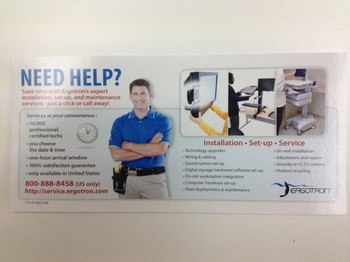
今回は、以上です。分かりづらい点とかあったら分かる範囲で答えます。
うまく動画撮れるといんですが。
ありがとうございました!
 ERGOTRON 45-174-300 (シルバー) |
エルゴトロン neo-flex lcd アーム 45-174-300実際買ってみた【装着画像あり】:前編 準備 [パソコン]
今回は、ついに念願のPC用のモニターアームを買いました!
エルゴトロン neo-flex lcd アーム 45-174-300
コレ↓
到着しました♪
エルゴトロン neo-flex lcd アーム ネオフレックスlcdスタンド 45-174-300

本当は、普通の棒が1本立っててそっから枝が出てるのにしようかと思ったんですが、棒邪魔だなということで。
そして、今回のターゲットはコイツ↓

Acer G245Hbmd 24インチ
ちなみに、会議テーブル用のPCなので、PCは、
Shuttle XH61V
静かでいい感じですよ♪安く組みました。Windows vista home 英語版ですし。OS。英語の勉強に…
Acer G245Hbmd 24インチ裏はこんな感じでモニターアームOKです。

では、さくさくいきましょう。
箱です

開封しました



neo-flex lcdアームの付属品は、こんな感じ。



説明書です。IKEAの説明書みたいにシンプルです。
まあ、説明書なくてもいけるんですが、念のため。備忘録としても。
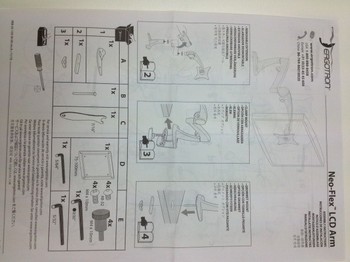
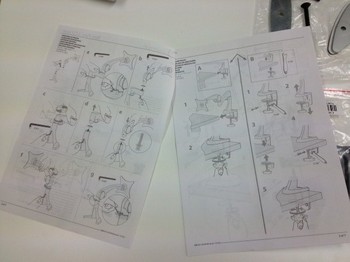
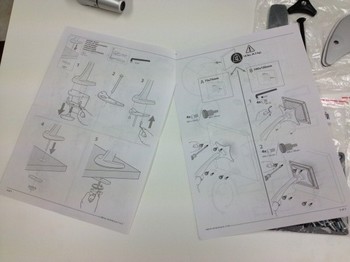
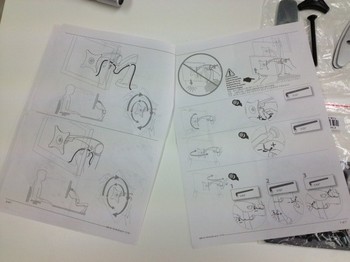
大きさの参考に、こんな感じです↓ちなみに、製品として重いです。しっかりしてる印象です。良いですよこれ。


さっそく取り付けていきます。

この黒い板にまずは、アーム側を固定していきます。

ねじねじと・・・


そして、アームを机に取り付けます!


このあたりはしっかり固定していきます。
うちの机は比較的薄いんですが、ばっちり固定されています。
そして、モニターとアームをねじで固定。
なんとなく、今後の利便性も考えて手で回したりできるタイプで固定する事にしました。


モニターを束ねて

OKです!
では、実際の使用感は、長くなってしまったので後篇をご覧下さいmm
エルゴトロン neo-flex lcd アーム 45-174-300実際買ってみた【装着画像あり】:前編 準備 編でした。
エルゴトロン neo-flex lcd アーム 45-174-300
コレ↓
 ERGOTRON 45-174-300 (シルバー) |
到着しました♪
エルゴトロン neo-flex lcd アーム ネオフレックスlcdスタンド 45-174-300

本当は、普通の棒が1本立っててそっから枝が出てるのにしようかと思ったんですが、棒邪魔だなということで。
そして、今回のターゲットはコイツ↓

Acer G245Hbmd 24インチ
ちなみに、会議テーブル用のPCなので、PCは、
Shuttle XH61V
静かでいい感じですよ♪安く組みました。Windows vista home 英語版ですし。OS。英語の勉強に…
Acer G245Hbmd 24インチ裏はこんな感じでモニターアームOKです。

では、さくさくいきましょう。
箱です

開封しました



neo-flex lcdアームの付属品は、こんな感じ。



説明書です。IKEAの説明書みたいにシンプルです。
まあ、説明書なくてもいけるんですが、念のため。備忘録としても。
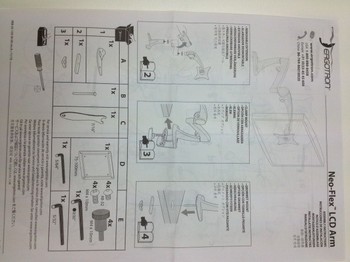
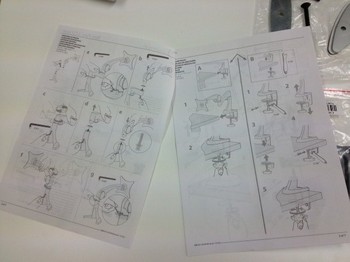
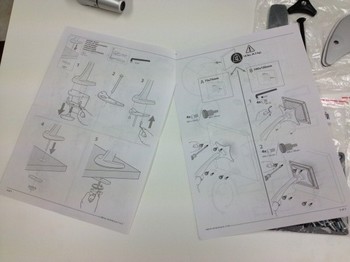
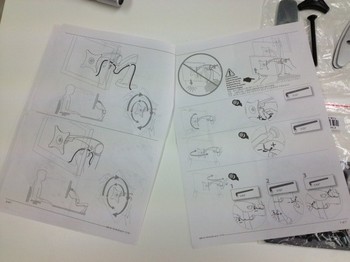
大きさの参考に、こんな感じです↓ちなみに、製品として重いです。しっかりしてる印象です。良いですよこれ。


さっそく取り付けていきます。

この黒い板にまずは、アーム側を固定していきます。

ねじねじと・・・


そして、アームを机に取り付けます!


このあたりはしっかり固定していきます。
うちの机は比較的薄いんですが、ばっちり固定されています。
そして、モニターとアームをねじで固定。
なんとなく、今後の利便性も考えて手で回したりできるタイプで固定する事にしました。


モニターを束ねて

OKです!
では、実際の使用感は、長くなってしまったので後篇をご覧下さいmm
エルゴトロン neo-flex lcd アーム 45-174-300実際買ってみた【装着画像あり】:前編 準備 編でした。
 ERGOTRON 45-174-300 (シルバー) |
BUFFALO terastation ts-xe2.0tl/r5 HDD故障からハードディスク交換で復旧作業 [パソコン]
うちの会社は、共有データ用にBUFFALOバッファロー terastation ts-xe2.0tl
を、使っているのですが、ある日、出社すると、液晶表示が赤に…汗
ふつうは、液晶は青く光っております。もう、嫌な予感しかしない色になってますね。
使徒襲来バターン赤みたいな。

で、よくよく液晶を見ると、
HDD3 BROKEN
なるほど、3番目のハードディスクが故障ってことなんですね!
うん、分かりやすい!
って、これどうすっか・・・・・・・・。
月曜日からこの洗礼は、なかなかハードブローです。というか、ハードディスクエラーでハードディスクがブロークンです。
BUFFALO terastation ts-xe2.0tl しっかりしれくれい。。。
液晶がうまく写真に撮れずすいません。とりあえず、BUFFALO terastation ts-xe2.0tlが 赤の表示になったらなんかしらのエラーが出ております。
ちなみに、うちの会社はRAID10構成で運用しておりますので、まあ1台単体で壊れる位では、データはOKなはず。
で、この時点でハードディスクには正常にアクセスは出来、データは無事です。よかった。
が、この状態のままだと、対になってるもう1台が壊れてしまうと、データアボンになってしまうので、直すしかない!
ちなみに、バッファローの交換用HDDは、コレ
タケー
ってことで、まずはHDDを抜き取ります。
はい!

この機種は、電源つけたままで抜いてしまってOKとのことで。
壊れてエラーが出ているHDDの横も、緑から、赤になっております。わかりやすいですね。
抜いたHDDは、こちら


HDDは、seagate製の1TBでした。型番で検索っと。
これ買ったの2~3年前なので、当然のごとく、廃番・・・
まさか、中古を買うわけにもいかんので、とりあえず同じseagateで同じようなスペックなら、まあ不具合はないだろうということで、今回は、こちらを購入しました。
円安でHDDの価格が徐々に上がっておりますが、まあ、円高になるのをまた待つわけにはいかないので、購入。
私、アマゾンのプライム会員なので、
明日には到着する予定。
とりあえずサクッと交換できるようHDDのトレーを分解しておきます。

この状態だと何ごともないんですけどね~。。。
そして、翌日新しいハードディスクが到着。

さくと合体

これで準備完了です。
そして、こいつを、BUFFALO terastation ts-xe2.0tl の3番に挿入します。

これも、電源つけたままでOKです。BUFFALO terastation ts-xe2.0tl便利ですね。
そして、なんか読み込みをはじめて、液晶に
"PRESS FuncSW"
ファンクションスイッチを押せという指令がでたので、ファンクションスイッチをぽちっとながおし。
そして、待つこと10分程度かな。
記事にしてるとなんともないんですが、もうドキドキですよ。こんとき。ちゃんと治るのか。
その後の状態がコチラ

正常の青に戻りました^^よかった~。
青になってから、RAIDを再構築しているようです。自動で。
しかし、今回思ったのが、備えあれば憂いなし。
大切なデータはRAIDで組んでおこう!ですね。
BUFFALO terastation おすすめです。
■備忘録
BUFFALO terastation ts-xe2.0tl HDDが故障したら
①壊れているHDDの番号を確認しよう
②まずは壊れているHDDトレーをひっこぬいて、トレーとHDDを分離。
③替えのHDDを用意して、トレーと合体
④新しいHDDをBUFFALO terastation ts-xe2.0tlに挿入
⑤ちょっとまったらファンクションスイッチを長押し
これで青くなるまで待ちましょう!以上でした。いや~焦った。
を、使っているのですが、ある日、出社すると、液晶表示が赤に…汗
ふつうは、液晶は青く光っております。もう、嫌な予感しかしない色になってますね。
使徒襲来バターン赤みたいな。

で、よくよく液晶を見ると、
HDD3 BROKEN
なるほど、3番目のハードディスクが故障ってことなんですね!
うん、分かりやすい!
って、これどうすっか・・・・・・・・。
月曜日からこの洗礼は、なかなかハードブローです。というか、ハードディスクエラーでハードディスクがブロークンです。
BUFFALO terastation ts-xe2.0tl しっかりしれくれい。。。
液晶がうまく写真に撮れずすいません。とりあえず、BUFFALO terastation ts-xe2.0tlが 赤の表示になったらなんかしらのエラーが出ております。
ちなみに、うちの会社はRAID10構成で運用しておりますので、まあ1台単体で壊れる位では、データはOKなはず。
で、この時点でハードディスクには正常にアクセスは出来、データは無事です。よかった。
が、この状態のままだと、対になってるもう1台が壊れてしまうと、データアボンになってしまうので、直すしかない!
ちなみに、バッファローの交換用HDDは、コレ
タケー
ってことで、まずはHDDを抜き取ります。
はい!

この機種は、電源つけたままで抜いてしまってOKとのことで。
壊れてエラーが出ているHDDの横も、緑から、赤になっております。わかりやすいですね。
抜いたHDDは、こちら


HDDは、seagate製の1TBでした。型番で検索っと。
これ買ったの2~3年前なので、当然のごとく、廃番・・・
まさか、中古を買うわけにもいかんので、とりあえず同じseagateで同じようなスペックなら、まあ不具合はないだろうということで、今回は、こちらを購入しました。
円安でHDDの価格が徐々に上がっておりますが、まあ、円高になるのをまた待つわけにはいかないので、購入。
私、アマゾンのプライム会員なので、
明日には到着する予定。
とりあえずサクッと交換できるようHDDのトレーを分解しておきます。

この状態だと何ごともないんですけどね~。。。
そして、翌日新しいハードディスクが到着。

さくと合体

これで準備完了です。
そして、こいつを、BUFFALO terastation ts-xe2.0tl の3番に挿入します。

これも、電源つけたままでOKです。BUFFALO terastation ts-xe2.0tl便利ですね。
そして、なんか読み込みをはじめて、液晶に
"PRESS FuncSW"
ファンクションスイッチを押せという指令がでたので、ファンクションスイッチをぽちっとながおし。
そして、待つこと10分程度かな。
記事にしてるとなんともないんですが、もうドキドキですよ。こんとき。ちゃんと治るのか。
その後の状態がコチラ

正常の青に戻りました^^よかった~。
青になってから、RAIDを再構築しているようです。自動で。
しかし、今回思ったのが、備えあれば憂いなし。
大切なデータはRAIDで組んでおこう!ですね。
BUFFALO terastation おすすめです。
■備忘録
BUFFALO terastation ts-xe2.0tl HDDが故障したら
①壊れているHDDの番号を確認しよう
②まずは壊れているHDDトレーをひっこぬいて、トレーとHDDを分離。
③替えのHDDを用意して、トレーと合体
④新しいHDDをBUFFALO terastation ts-xe2.0tlに挿入
⑤ちょっとまったらファンクションスイッチを長押し
これで青くなるまで待ちましょう!以上でした。いや~焦った。


